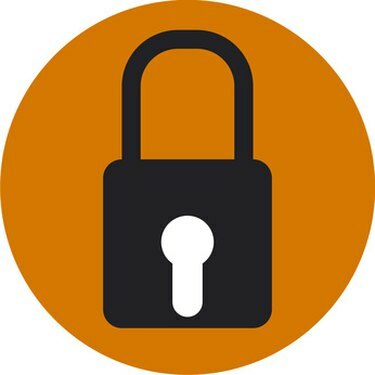
ייתכן שתרצה לשמור את נתוני הסיסמה שלך אך להסיר מידע מאוחסן אחר מדפדפן האינטרנט שלך.
דפדפני אינטרנט הם תוכנות המאפשרות לך לגשת לדפי אינטרנט דרך האינטרנט. כמעט כל דפדפני האינטרנט ישמרו מספר סוגים של נתונים כולל קובצי Cookie, קבצים זמניים וסיסמאות. קובצי Cookie הם קבצים קטנים המכילים מידע על מצב דפדפן אינטרנט בכל זמן נתון. לדוגמה, עוגייה עשויה לאפשר לך להישאר מחובר לאתר קניות, גם לאחר שסגרת ופתחת מחדש את הדפדפן. למרות שעוגיות וקבצים זמניים יכולים להיות מועילים, ייתכן שתרצה להסיר קובצי Cookie וקבצים זמניים, אך לשמור סיסמאות בדפדפן שלך.
אינטרנט אקספלורר 8
שלב 1
פתח את Internet Explorer 8. לחץ על "התחל" ולאחר מכן על "Internet Explorer" כדי להפעיל את התוכנית.
סרטון היום
שלב 2
לחץ על הכרטיסייה "בטיחות" בפינה השמאלית העליונה של Internet Explorer. לכרטיסייה זו מספר אפשרויות, כולל האפשרות לנקות את היסטוריית הדפדפן.
שלב 3
בחר "מחק היסטוריית גלישה" מרשימת האפשרויות בכרטיסייה "בטיחות".
שלב 4
בטל את הסימון בתיבה שליד "שמור נתוני אתר מועדפים". זוהי האפשרות הראשונה הרשומה.
שלב 5
לחץ על תיבות הסימון לצד "קבצי אינטרנט זמניים" ו"עוגיות". אלו הן האפשרויות השנייה והשלישית המפורטות.
שלב 6
בטל את הסימון בתיבת הסימון שליד "סיסמאות". זה מבטיח שהסיסמאות המאוחסנות שלך יישארו מאוחסנות.
שלב 7
לחץ על הלחצן "מחק" בתחתית תיבת הדו-שיח. העוגיות וקבצי האינטרנט הזמניים נמחקים, בעוד הסיסמאות שלך נשארות.
פיירפוקס 3.5
שלב 1
הפעל את Mozilla Firefox 3. לחץ על "התחל" ולאחר מכן בחר "כל התוכניות". גלול אל ובחר "Firefox".
שלב 2
לחץ על "כלים" ולאחר מכן בחר "נקה היסטוריה אחרונה".
שלב 3
לחץ על התפריט הנפתח שכותרתו "טווח זמן לניקוי". בחר "הכל" מרשימת האפשרויות.
שלב 4
לחץ על לחצן החץ שליד "פרטים" כדי לחשוף את הפריטים השונים שתוכל לנקות.
שלב 5
לחץ על תיבות הסימון לצד "קובצי Cookie" ו"מטמון". מטמון הוא המקום שבו מאוחסנים קבצי אינטרנט זמניים.
שלב 6
בטל את הסימון בתיבת הסימון שכותרתה "כניסות פעילות". כאן מאוחסנים נתוני הסיסמה שלך.
שלב 7
לחץ על הלחצן "נקה עכשיו" בפינה השמאלית התחתונה של תיבת הדו-שיח.


